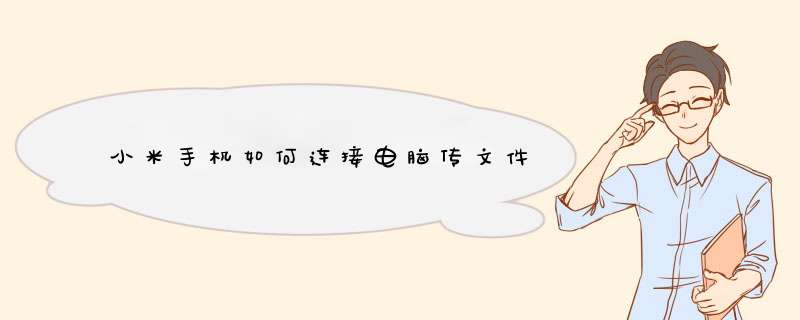
小米手机连接电脑传文件的流程如下:
工具/原料:戴尔XPS13-9350-3708、win7、小米9、miui110、文件管理。
2、进入到文件管理界面以后点击上面分类按钮。
3、在出现的分类界面中找到远程管理点击进入。
4、在出现的远程管理界面中可以看到已经连接了WIFI,点击下面的启动服务按钮。
5、页面跳转以后可以看到一个以FTP开头的连接。
6、双击打开电脑桌面上我的电脑进入。
7、在我的电脑地址栏中输入小米手机远程管理界面生成的链接按回车键。
8、界面跳转以后可就可以看到已经打开了小米手机的文件夹了。
9、在手机中点击需要使用的文件夹进入。
10、可以看到该文件夹里面的相片,选择需要传输的相片按CTRL和C键进行复制。
11、找到需要存储在电脑位置按键盘上CTRL和V键进行粘贴,可以看到当前正处于文件粘贴进度。
12、等待粘贴进度完以后就可以看到从手机里面拷贝到电脑的文件了。
如果你想使用小米手机将屏幕投射到笔记本电脑上,可以按照以下步骤使用AirDroid Cast进行投屏:
在电脑上打开浏览器,输入进入AirDroid Cast访问下载电脑端。
下载完成后,打开电脑客户端。访问官网下载
在小米手机的应用商城上下载并安装AirDroid Cast应用。
在小米手机上打开AirDroid Cast应用,点击"扫描二维码"按钮,使用手机扫描屏幕上的二维码。
确认连接后,小米手机的屏幕就会投射到笔记本电脑上。
以上投屏方式可以解决任何手机的投屏问题哦,快打开你的手机试试吧~
小米手机通过数2113据线连入网络上网的方5261法步骤:下载小4102米手机助手-安装-设置-开发者选项-usb调试1653-关闭无线网络及流量-开启共享上网。即可实现用数据线连接电脑上网。
1在搜索引擎中查找“小米手机助手”。如下图所示:
https://imgcdnidongdecom/qa/2020/07/08/15/1594194469540916
https://imgcdnidongdecom/qa/2020/07/08/15/1594194469750662
2下载完成后,安装“小米手机助手”。如下图所示:
https://imgcdnidongdecom/qa/2020/07/08/15/1594194469852239
3将手机通过USB与电脑连接,并点击设置-开发者选项,选中USB调试,手机就在电脑上的手机助手识别了。如下图所示:
https://imgcdnidongdecom/qa/2020/07/08/15/1594194469350497
4“小米手机助手”识别出手机之后,关闭手机上的wifi、3G网络。如下图所示:
https://imgcdnidongdecom/qa/2020/07/08/15/1594194469014121
5点击“小米手机助手”右上角设置,进入设置页面。如下图所示:
https://imgcdnidongdecom/qa/2020/07/08/15/1594194469570691
6点击开启共享上网。如下图所示:
https://imgcdnidongdecom/qa/2020/07/08/15/1594194469642052
7开启后,手机助手上显示关闭共享上网。如下图所示:
https://imgcdnidongdecom/qa/2020/07/08/15/1594194469571579
8点击右上角完成,通过手机上网。
1、打开小米手机的桌面,在桌面主页上找到齿轮状的设置,点击设置进入设置界面;
2、进入设置界面之后,点击下拉到最下角,找到关于手机这个字样的图标,点击进入;
3、进入关于手机界面之后,找到MIUI版本,找到之后点击这个按键数次,直到桌面最下角出现你已处于开发者状态;
4、之后点击退回上一步;
5、在上一步上面,找到更多设置选项,点击进入高级设置的界面,在此界面上面找到开发者选项,点击进入;
6、进入开发者选项之后,将开发者选项打开,点击确定
欢迎分享,转载请注明来源:品搜搜测评网

 微信扫一扫
微信扫一扫
 支付宝扫一扫
支付宝扫一扫
